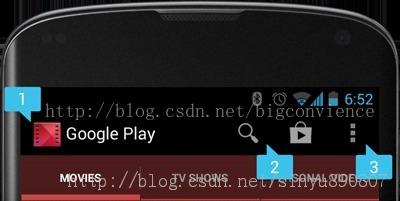Android ActionBar的基本用法
1、ActionBar的簡介
ActionBar位於Activity的頂部,可用來顯示activity的標題、Icon、Actions和一些用於互動的View。它也可被用於應用的導航。
ActionBar 是在Android 3.0(API 11)中加入到SK中的,想在低版本中使用ActionBar有兩種選擇:使用http://actionbarsherlock.com 或使用Support Library v7。
下面是一張使用ActionBar的介面截圖:
其中,[1]是ActionBar的圖示,[2]是兩個action按鈕,[3]是overflow按鈕
2、使用ActionBar
開發API11以下的程式,首先必須在AndroidManifest.xml中指定Application或Activity的theme是Theme.Holo或其子類,否則將無法使用ActionBar。
2.1 建立Actions
Actions即ActionBar中的每個互動項,可以在程式碼中建立Action,也可以在XML檔案中指定(位於res/menu)。在menu資原始檔中定義Action的方法如下:
showAsAction屬性用來定義每個Action是如何顯示的,always表示<menu xmlns:android="http://schemas.android.com/apk/res/android" > <item android:id="@+id/action_refresh" android:orderInCategory="100" android:showAsAction="always" android:icon="@drawable/ic_action_refresh" android:title="Refresh"/> <item android:id="@+id/action_settings" android:title="Settings"> </item> </menu>
永遠顯示在ActionBar中,如果螢幕空間不夠則無法顯示,ifRoom表示螢幕空間夠的情況下顯示在ActionBar中,不夠的話就顯示在overflow中,never則表示永遠顯示在overflow中。
在Activity中建立ctionBar的Action程式碼位於onCreateOptionsMenu()中,下面一段程式碼展示了建立過程:
2.2 Action的按鈕互動@Override public boolean onCreateOptionsMenu(Menu menu) { MenuInflater inflater = getMenuInflater(); inflater.inflate(R.menu.mainmenu, menu); return true; }
如果一個Action被單擊,對於activity中的onOptionsItemSelected()將被呼叫。該函式的傳入引數是一個MenuItem。通過判斷該MenuItem的Id,即可確認是哪個Action被單擊。下面程式碼展示了該函式的使用過程。
Override
public boolean onOptionsItemSelected(MenuItem item) {
switch (item.getItemId()) {
// action with ID action_refresh was selected
case R.id.action_refresh:
Toast.makeText(this, "Refresh selected", Toast.LENGTH_SHORT)
.show();
break;
// action with ID action_settings was selected
case R.id.action_settings:
Toast.makeText(this, "Settings selected", Toast.LENG
.show();
break;
default:
break;
}
return true;
} onCreateOptionsMenu()只會被呼叫一次。若想改變Menu,可以呼叫invalidateOptionsMenu(),這會使onCreateOptionsMenu()將會再次被呼叫。
3. 自定義ActionBar
3.1 改變ActionBar的顯示
在執行時顯示和隱藏ActionBar的方法如下:
ActionBar actionBar = getActionBar();
actionBar.hide();
// more stuff here...
actionBar.show(); ActionBar actionBar = getActionBar();
actionBar.setSubtitle("mytest");
actionBar.setTitle("vogella.com"); 可以使用如下程式碼隱藏導航按鈕。
getWindow().
getDecorView().
setSystemUiVisibility(View.SYSTEM_UI_FLAG_HIDE_NAVIGATION); 對於Android 4.4 (API 19)應用程式可以使用全屏模式,如下面程式碼所示。
// This method hides the system bars and resize the content
private void hideSystemUI() {
getWindow().getDecorView().setSystemUiVisibility(View.SYSTEM_UI_FLAG_LAYOUT_FULLSCREEN
| View.SYSTEM_UI_FLAG_HIDE_NAVIGATION // hide nav bar
| View.SYSTEM_UI_FLAG_FULLSCREEN // hide status bar
// remove the following flag for version < API 19
| View.SYSTEM_UI_FLAG_IMMERSIVE);
} 在螢幕很窄時(如在portra模式),使用Split action bar可以將所有的action顯示在螢幕底部,這樣可以講更有意義的元素如導航、標題等顯示在activity的頂部
啟用split action bar可在 AndroidManifest.xml中定義android:uiOptions="SplitActionBarWhenNarrow"
4. 在Fragment中給action bar新增action
在onCreate()中呼叫 setHasOptionsMenu(true)。Android Framework會呼叫Fragement中的onCreateOptionsMenu()來向Activity的Menu中新增item。
5. 動態設定action bar
5.1. 自定義action bar中顯示的View
可以往action bar中新增自定義的View,如button或text。
可以使用ActionView的setCustomView,然後使用setDisplayOptions(ActionBar.DISPLAY_SHOW_CUSTOM)來Enable自定義View。
例子:先定義一個包含了EditText的佈局檔案。
<?xml version="1.0" encoding="utf-8"?>
<EditText xmlns:android="http://schemas.android.com/apk/res/android"
android:id="@+id/searchfield"
android:layout_width="match_parent"
android:layout_height="match_parent"
android:inputType="textFilter" >
</EditText> package com.vogella.android.actionbar.customviews;
import android.app.ActionBar;
import android.app.Activity;
import android.os.Bundle;
import android.view.KeyEvent;
import android.widget.EditText;
import android.widget.TextView;
import android.widget.TextView.OnEditorActionListener;
import android.widget.Toast;
public class MainActivity extends Activity {
@Override
protected void onCreate(Bundle savedInstanceState) {
super.onCreate(savedInstanceState);
setContentView(R.layout.activity_main);
ActionBar actionBar = getActionBar();
// add the custom view to the action bar
actionBar.setCustomView(R.layout.actionbar_view);
EditText search = (EditText) actionBar.getCustomView().findViewById(R.id.searchfield);
search.setOnEditorActionListener(new OnEditorActionListener() {
@Override
public boolean onEditorAction(TextView v, int actionId,
KeyEvent event) {
Toast.makeText(MainActivity.this, "Search triggered",
Toast.LENGTH_LONG).show();
return false;
}
});
actionBar.setDisplayOptions(ActionBar.DISPLAY_SHOW_CUSTOM
| ActionBar.DISPLAY_SHOW_HOME);
}
} 5.2. Action View
Action View控制元件可以替換Action bar的Action按鈕圖示。可以利用這個特點將某個Action項替換成一個ProgressBar。可通過android:actionLayout或android:actionViewClass來定義一個佈局檔案或Widg來作為Action的action view。
Action View使用的效果圖如下。
首先是兩個佈局檔案,第一個用於action view
<?xml version="1.0" encoding="utf-8"?>
<ProgressBar xmlns:android="http://schemas.android.com/apk/res/android"
android:id="@+id/progressBar2"
android:layout_width="wrap_content"
android:layout_height="wrap_content">
</ProgressBar> <menu xmlns:android="http://schemas.android.com/apk/res/android" >
<item
android:id="@+id/menu_settings"
android:orderInCategory="100"
android:showAsAction="always"
android:title="Settings"
/>
<item
android:id="@+id/menu_load"
android:icon="@drawable/navigation_refresh"
android:orderInCategory="200"
android:showAsAction="always"
android:title="Load"/>
</menu> package com.vogella.android.actionbar.progress;
import android.app.ActionBar;
import android.app.Activity;
import android.os.AsyncTask;
import android.os.Bundle;
import android.view.Menu;
import android.view.MenuItem;
public class MainActivity extends Activity {
private MenuItem menuItem;
@Override
protected void onCreate(Bundle savedInstanceState) {
super.onCreate(savedInstanceState);
setContentView(R.layout.activity_main);
ActionBar actionBar = getActionBar();
actionBar.setDisplayOptions(ActionBar.DISPLAY_SHOW_HOME
| ActionBar.DISPLAY_SHOW_TITLE | ActionBar.DISPLAY_SHOW_CUSTOM);
}
@Override
public boolean onCreateOptionsMenu(Menu menu) {
getMenuInflater().inflate(R.menu.main, menu);
return true;
}
@Override
public boolean onOptionsItemSelected(MenuItem item) {
switch (item.getItemId()) {
case R.id.menu_load:
menuItem = item;
menuItem.setActionView(R.layout.progressbar);
menuItem.expandActionView();
TestTask task = new TestTask();
task.execute("test");
break;
default:
break;
}
return true;
}
private class TestTask extends AsyncTask<String, Void, String> {
@Override
protected String doInBackground(String... params) {
// Simulate something long running
try {
Thread.sleep(2000);
} catch (InterruptedException e) {
e.printStackTrace();
}
return null;
}
@Override
protected void onPostExecute(String result) {
menuItem.collapseActionView();
menuItem.setActionView(null);
}
};
} 6. Action Provider
Action Provider提供了在單個元件裡提供多種互動方式的方法。它可以用來建立action view,動態彈出子menu,處理action呼叫事件。基類為ActionProvider
目前Android平臺提供兩種action provider:MediaRouteActionProvider和ShareActionProvider。
下面以一個例子計算ShareActionProvider的用法。使用這個action provider可以讓程式從註冊了Intent.ACTION_SEND的Intent中獲取。
首先定義Menu XML檔案,並設定Item的android:actionProviderClass="android.widget.ShareActionProvider"
<?xml version="1.0" encoding="utf-8"?>
<menu xmlns:android="http://schemas.android.com/apk/res/android" >
<item android:id="@+id/menu_share"
android:title="Share"
android:showAsAction="ifRoom"
android:actionProviderClass="android.widget.ShareActionProvider" />
<item
android:id="@+id/item1"
android:showAsAction="ifRoom"
android:title="More entries...">
</item>
</menu> @Override
public boolean onCreateOptionsMenu(Menu menu) {
getMenuInflater().inflate(R.menu.activity_main, menu);
// Get the ActionProvider for later usage
provider = (ShareActionProvider) menu.findItem(R.id.menu_share)
.getActionProvider();
return true;
}
@Override
public boolean onOptionsItemSelected(MenuItem item) {
switch (item.getItemId()) {
case R.id.menu_share:
doShare();
break;
default:
break;
}
return true;
}
public void doShare() {
// populate the share intent with data
Intent intent = new Intent(Intent.ACTION_SEND);
intent.setType("text/plain");
intent.putExtra(Intent.EXTRA_TEXT, "This is a message for you");
provider.setShareIntent(intent);
}
7.1. 使用程式圖示作為home icon
Action Bar的左側圖示稱為home icon,可為這個圖示設定一個Action。推薦做法是當按了這個圖示,返回到Home Activity中。
下面的程式碼介紹了在Android4.1前的版本上使用home aciton。關鍵點是在onOptionsMenuItemSelected() 中使用android.R.id.home並啟用actionbar的HomeIcon。SecondActivity將MainActivity作為HomeActivity。
package com.vogella.android.actionbar.homebutton;
import android.os.Bundle;
import android.app.ActionBar;
import android.app.Activity;
import android.content.Intent;
import android.view.Menu;
import android.view.MenuItem;
public class SecondActivity extends Activity {
@Override
protected void onCreate(Bundle savedInstanceState) {
super.onCreate(savedInstanceState);
setContentView(R.layout.activity_main);
// enable the home button
ActionBar actionBar = getActionBar();
actionBar.setHomeButtonEnabled(true);//或者使用actionBar.setDisplayHomeAsUpEnabled(true);
}
@Override
public boolean onCreateOptionsMenu(Menu menu) {
getMenuInflater().inflate(R.menu.main, menu);
return true;
}
@Override
public boolean onOptionsItemSelected(MenuItem item) {
switch (item.getItemId()) {
case android.R.id.home:
Intent intent = new Intent(this, MainActivity.class);
intent.setFlags(Intent.FLAG_ACTIVITY_CLEAR_TOP);
startActivity(intent);
break;
// Something else
case R.id.action_settings:
intent = new Intent(this, ThirdActivity.class);
startActivity(intent);
default:
break;
}
return super.onOptionsItemSelected(item);
}
}完整程式碼下載地址:使用ActionBar的HomeIcon進行導航
上面是關於ActionBar的一些基本用法。由於ActionBar經常會和其它控制元件如Drawer,Tab等控制元件聯合使用,之後我會寫一篇文章介紹ActionBar與其它控制元件的搭配用法並提供原始碼作為備用。